Apache Maven ist ein Software-Projektmanagement-Tool, das auf dem POM-Konzept (Project, Object, Model) basiert. Maven ist ein Build-Automatisierungstool, das hauptsächlich für Java-basierte Projekte verwendet wird, aber auch zum Erstellen und Verwalten von Projekten verwendet werden kann, die in C#, Ruby, Scala und anderen Sprachen geschrieben sind. Es beschreibt nicht nur, wie Software erstellt wird, sondern auch ihre Abhängigkeiten.
In diesem Tutorial zeigen wir Ihnen Schritt für Schritt, wie Sie Apache Maven auf einem CentOS 8-System installieren und konfigurieren.
Voraussetzungen
- CentOS 8
Root-Rechte
Was wir tun werden:
- Installieren Sie Java OpenJDK auf CentOS 8
- Apache Maven-Binärdatei herunterladen
- Apache Maven-Umgebung konfigurieren
- Testen
Schritt 1 – Java OpenJDK auf CentOS 8 installieren
Zunächst installieren wir das Java OpenJDK auf CentOS 8 aus dem AppStream-Repository. Es gibt viele OpenJDK-Versionen, die vom AppStream-Repository bereitgestellt werden, und wir werden die Java OpenJDK LTS-Version 11 verwenden.
Sie verwenden den folgenden Befehl, um alle verfügbaren OpenJDK-Versionen auf dem AppStream abzurufen.
dnf search openjdk
dnf info java-11-openjdk
Installieren Sie nun das Java OpenJDK 11 mit dem folgenden dnf-Befehl.
sudo dnf install java-11-openjdk
Überprüfen Sie nach Abschluss der Installation die Java-Version.
java -version
Und Sie erhalten das Ergebnis wie folgt.
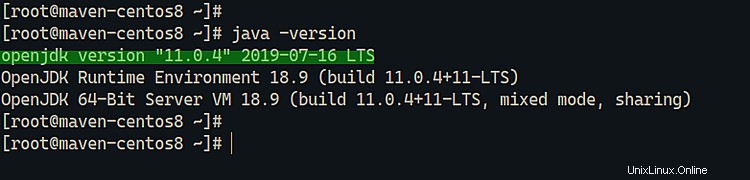
Als Ergebnis wurde das Java OpenJDK 11 auf CentOS 8 Server installiert.
Schritt 2 – Laden Sie die Apache Maven-Binärdatei herunter
In diesem Tutorial installieren wir die neueste stabile Version von Apache Maven 3.6.2, indem wir die Binärdatei herunterladen.
Wechseln Sie in das Verzeichnis „/usr/local/src“ und laden Sie die Apache Maven-Binärdatei mit dem Befehl „wget“ herunter.
cd /usr/local/src
wget https://www-eu.apache.org/dist/maven/maven-3/3.6.2/binaries/apache-maven-3.6.2-bin.tar.gz
Extrahieren Sie die komprimierte Datei und verschieben Sie das Apache-Maven-Verzeichnis als „Maven“-Verzeichnis nach „/usr/local“.
tar -xf apache-maven-3.6.2-bin.tar.gz
mv apache-maven-3.6.2 /usr/local/maven/
Jetzt wurde Apache Maven im Verzeichnis ‚/usr/local/maven‘ installiert.
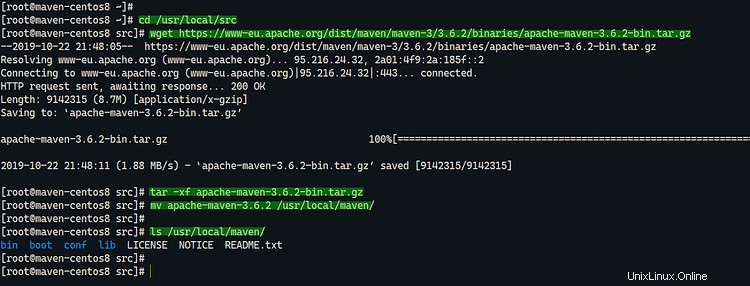
Schritt 3 – Apache Maven-Umgebung konfigurieren
In diesem Schritt richten wir die Umgebungsvariable für Apache Maven ein. Wir werden das Verzeichnis der Apache Maven-Umgebungsvariablen über das Verzeichnis „/etc/profile.d“ konfigurieren, wodurch Apache Maven von allen Benutzern des Systems verwendet werden kann.
Gehen Sie in das Verzeichnis „/etc/profile.d“ und erstellen Sie das Skript „maven.sh“ mit dem vim-Editor.
cd /etc/profile.d/
vim maven.sh
Fügen Sie das folgende Skript ein.
# Apache Maven Environment Variables
# MAVEN_HOME for Maven 1 - M2_HOME for Maven 2
export M2_HOME=/usr/local/maven
export PATH=${M2_HOME}/bin:${PATH}
Speichern und schließen.
Machen Sie danach das Skript ‚maven.sh‘ ausführbar und laden Sie es mit dem Quellbefehl auf das System.
chmod +x /etc/profile.d/maven.sh
source /etc/profile.d/maven.sh
Jetzt ist die Konfiguration der Apache Maven-Umgebungsvariable abgeschlossen. Als Ergebnis steht der Apache Maven-Befehl allen Benutzern des Systems zur Verfügung.
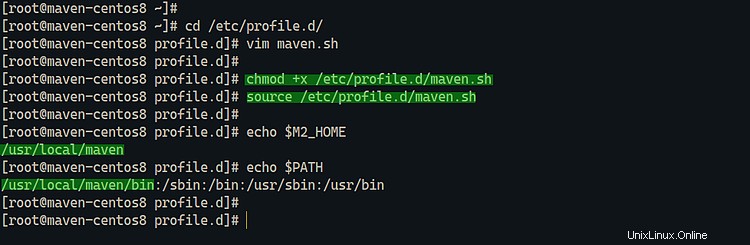
Schritt 4 – Testen
Um unsere Apache Maven-Installation zu überprüfen, können Sie den folgenden maven-Befehl ausführen.
mvn --version
Und Sie sollten ein ähnliches Ergebnis wie das folgende erhalten:
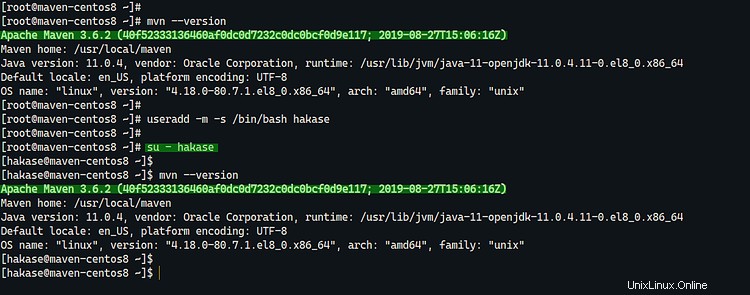
Als Ergebnis wurde die Installation von Apache Maven 3.6 abgeschlossen. Es läuft unter Linux CentOS 8 64bit, mit installiertem Java OpenJDK 11, und das Maven Home-Verzeichnis ist '/usr/local/maven'.